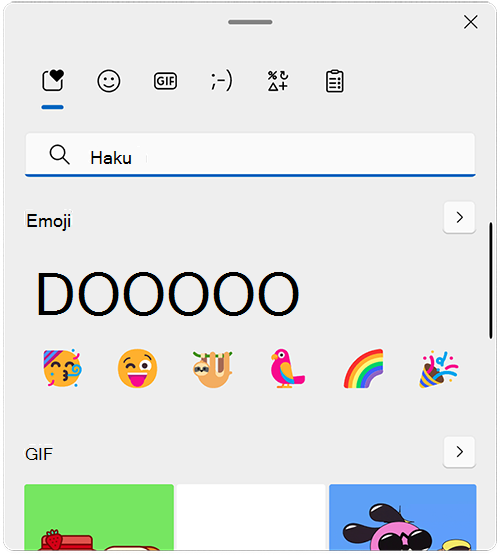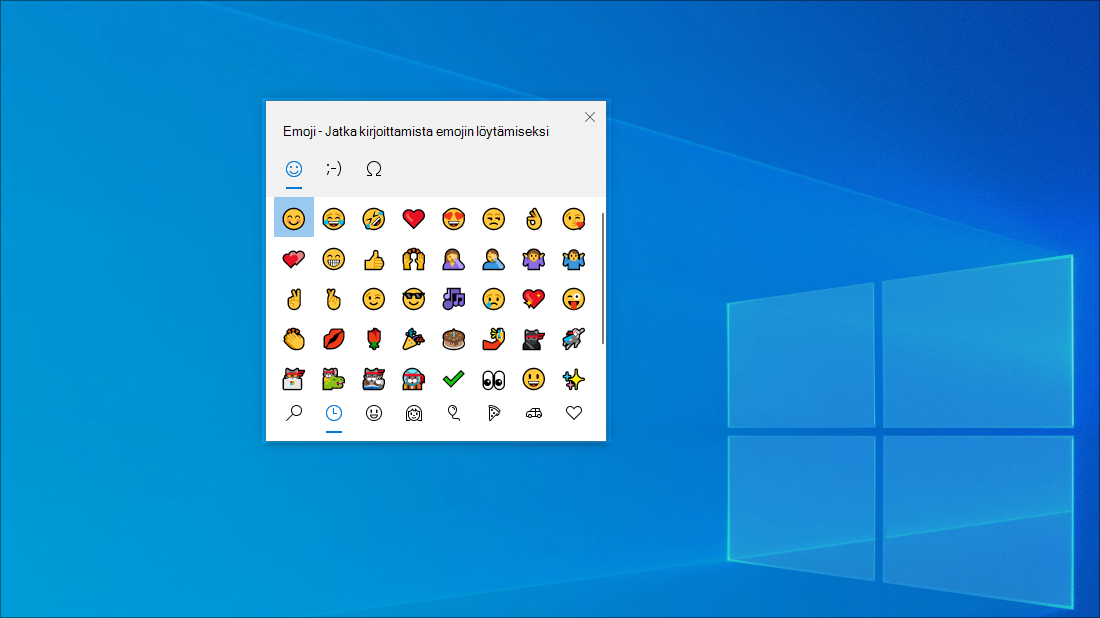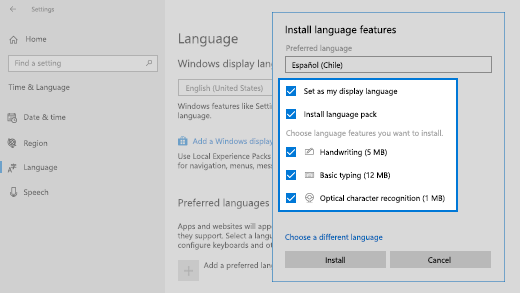Windowsin näppäimistövihjeet ja -vinkit
Käytetään kohteeseen
Olipa kyse tuottavuudesta, yhteydenpidosta tai hauskanpidosta, Windowsissa on paljon pieniä vinkkejä ja pikanäppäimiä, joiden avulla voit saavuttaa enemmän. Seuraavassa on vain muutamia niistä:
Windows 11 emojinäppäimistön avulla voit ilmaista itseäsi kuin koskaan ennen. Ohjeet:
-
Paina tekstin kirjoittamisen aikana näppäinyhdistelmää Windows-näppäin +. (piste). Emojinäppäimistö tulee näkyviin.
-
Valitse emoji hiirellä tai jatka kirjoittamista, jos haluat etsiä haluamasi emojit.
-
Jos haluat lisää tapoja ilmaista itseäsi, valitse MYÖS GIF-kuvat ja Kaomoji!
Joskus sinun on kirjoitettava merkki, jota ei ole näppäimistössä, kuten em-viiva (—) tai tekijänoikeusmerkki (©). Jos näppäimistössäsi on numeronäppäimistö, sinun ei tarvitse etsiä sitä ja kopioida ja liittää, voit tehdä sen. Voit selata eri symboleita seuraavasti:
-
Paina Windows-näppäintä +. (piste) ja valitse sitten symbolit emojipaneelissa.
-
Selaa symboleja, kuten välimerkkejä, aksenttinäppäimiä ja paljon muuta!
Pikanäppäinten käyttäminen:
-
Pidä näppäimistön Alt-näppäintä painettuna.
-
Kun Alt-näppäin on painettuna, kirjoita haluamasi merkin nelinumeroinen koodi numeronäppäimistöön. Muista tarvittaessa sisällyttää etu 0.
Tärkeää: Näiden Alt-koodien kirjoittaminen toimii vain numeronäppäimistön kanssa. Se ei toimi näppäimistön yläreunassa olevan numerorivin kanssa.
-
Vapauta Alt-näppäin.
Seuraavassa on vain muutamia merkkejä, jotka voidaan syöttää Alt-näppäimellä :
|
Symboli |
Nimi |
Alt-koodi |
|
© |
Tekijänoikeusmerkki |
Alt+0169 |
|
® |
Rekisteröity tavaramerkki |
Alt+0174 |
|
™ |
Tavaramerkki |
Alt+0153 |
|
• |
Luettelon piste |
Alt+0149 |
|
§ |
Osiomerkki |
Alt+0167 |
|
† |
Risti |
Alt+0134 |
|
‡ |
Kaksoisristi |
Alt+0135 |
|
– |
En-viiva |
Alt+0150 |
|
— |
Em-viiva |
Alt+0151 |
|
¶ |
Kappaleen merkki (kappale) |
Alt+0182 |
|
¡ |
Ylösalaisin oleva huutomerkki |
Alt+0161 |
|
¿ |
Ylösalaisin oleva kysymysmerkki |
Alt+0191 |
|
¢ |
Sentin merkki |
Alt+0162 |
|
£ |
Englannin punta |
Alt+0163 |
|
Є |
Euro-valuutta |
Alt+0128 |
|
¥ |
Japanin jeni |
Alt+0165 |
Jos huomaat kirjoittavasi merkkejä, joita käytetään useammin muilla kielillä, voit milloin tahansa asentaa näppäimistöt muita kieliä varten ja vaihtaa helposti niiden välillä. Lisätietoja on ohjeaiheessa Kielen ja näppäimistön/syöttöasettelun asetusten hallinta Windowsissa.
Windowsissa liikkumiseen on hienoja näppäimistön käyttövihjeitä, ja jotkin muut yleiset temput toimivat monissa suosikkisovelluksissa. Hiiri on erinomainen ja kaikki, mutta joskus nämä näppäimistön vinkit ovat nopeampia. Kokeile niitä!
Yleisiä Windowsin pikanäppäimiä
|
Näppäinpainallus |
Kuvaus |
|
Windows-näppäin + R |
Avaa Suorita-komennon. |
|
Windows-näppäin + S |
Avaa haun. |
|
Windows-näppäin + E |
Avaa Resurssienhallinta. |
|
Alt+ Sarkain |
Avaa Tehtävänvalitsimen, siirtyy eteenpäin jokaisella sarkainnäppäimellä ja siirtyy kyseiseen ikkunaan julkaisun yhteydessä. |
|
Shift + Alt + sarkain |
Avaa Tehtävänvalitsimen, siirtyy taaksepäin jokaisella sarkainnäppäimellä ja siirtyy kyseiseen ikkunaan julkaisun yhteydessä. |
|
Windows-näppäin + Sarkain |
Siirtyy tehtävänäkymään, valittu ikkuna palaa kohdistuksena. |
|
Windows-näppäin + Ylänuoli |
Siirtyy ylöspäin lajitellun ikkunan Pienennetyt> Ikkuna-> Suurennettu-järjestyksessä. |
|
Windows-näppäin + Alanuoli |
Siirtyy alaspäin pienennetyn> ikkunaikkunan> lajitellun ikkunan Suurennettu-järjestyksessä. |
|
Windows-näppäin + M |
Pienentää kaikki ikkunat. |
|
Windows-näppäin + D |
Piilottaa tai näyttää työpöydän. |
|
Windows-näppäin + I |
Avaa Asetukset. |
Yleisiä sovellusten pikanäppäimiä
Huomautus: Nämä pikanäppäimet ovat yleisiä pikanäppäimiä, jotka toimivat suurimman osan ajasta, mutta eivät välttämättä toimi jokaisessa sovelluksessa. Lisätietoja on sovelluksen ohjeissa.
|
Näppäinpainallus |
Kuvaus |
|
Ctrl + X |
Leikkaa |
|
Ctrl + C |
Kopioi |
|
Ctrl + V |
Liitä |
|
Ctrl + A |
Valitse kaikki |
|
F1 |
Ohje |
|
Ctrl + N |
Uusi asiakirja |
|
Ctrl + P |
Tulostaminen |
|
Ctrl + Z |
Kumoa |
|
Alt + F4 |
Sulkee ohjelman |
Windows 10 tuki päättyy lokakuussa 2025
14. lokakuuta 2025 jälkeen Microsoft ei enää tarjoa ilmaisia ohjelmistopäivityksiä Windows Updatesta, teknistä apua tai tietoturvakorjauksia Windows 10:lle. Tietokoneesi toimii edelleen, mutta suosittelemme siirtymistä Windows 11:een.
Emojit eivät ole enää vain puhelintasi varten! Windows 10 emojinäppäimistön avulla voit ilmaista itseäsi kuin koskaan ennen. Ohjeet:
-
Paina tekstin kirjoittamisen aikana näppäinyhdistelmää Windows-näppäin + . (piste). Emojinäppäimistö tulee näkyviin.
-
Valitse emoji hiirellä tai jatka kirjoittamista, jos haluat etsiä haluamasi emojit.
Joskus sinun on kirjoitettava merkki, jota ei ole näppäimistössä, kuten em-viiva (—) tai tekijänoikeusmerkki (©). Jos näppäimistössäsi on numeronäppäimistö, sinun ei tarvitse etsiä sitä ja kopioida ja liittää, voit tehdä sen. Tee näin:
-
Pidä näppäimistön Alt-näppäintä painettuna.
-
Kun Alt-näppäin on painettuna, paina haluamasi merkin numeronäppäimistön nelinumeroista koodia. Muista tarvittaessa sisällyttää etu 0.
Tärkeää: Näiden Alt-koodien kirjoittaminen toimii vain numeronäppäimistön kanssa. Se ei toimi näppäimistön yläreunassa olevan numerorivin kanssa.
-
Vapauta Alt-näppäin.
Seuraavassa on vain muutamia merkkejä, jotka voidaan syöttää Alt-näppäimellä :
|
Symboli |
Nimi |
Alt-koodi |
|
© |
Tekijänoikeusmerkki |
Alt+0169 |
|
® |
Rekisteröity tavaramerkki |
Alt+0174 |
|
™ |
Tavaramerkki |
Alt+0153 |
|
• |
Luettelon piste |
Alt+0149 |
|
§ |
Osiomerkki |
Alt+0167 |
|
† |
Risti |
Alt+0134 |
|
‡ |
Kaksoisristi |
Alt+0135 |
|
– |
En-viiva |
Alt+0150 |
|
— |
Em-viiva |
Alt+0151 |
|
¶ |
Kappaleen merkki (kappale) |
Alt+0182 |
|
¡ |
Ylösalaisin oleva huutomerkki |
Alt+0161 |
|
¿ |
Ylösalaisin oleva kysymysmerkki |
Alt+0191 |
|
¢ |
Sentin merkki |
Alt+0162 |
|
£ |
Englannin punta |
Alt+0163 |
|
Є |
Euro-valuutta |
Alt+0128 |
|
¥ |
Japanin jeni |
Alt+0165 |
Jos huomaat kirjoittavasi merkkejä, joita käytetään useammin muilla kielillä, voit milloin tahansa asentaa näppäimistöt muita kieliä varten ja vaihtaa helposti niiden välillä. Lisätietoja on ohjeaiheessa Kielen ja näppäimistön/syöttöasettelun asetusten hallinta Windowsissa.
Windowsissa liikkumiseen on hienoja näppäimistön käyttövihjeitä, ja jotkin muut yleiset temput toimivat monissa suosikkisovelluksissa. Hiiri on erinomainen ja kaikki, mutta joskus nämä näppäimistön vinkit ovat nopeampia. Kokeile niitä!
Yleisiä Windowsin pikanäppäimiä
|
Näppäinpainallus |
Kuvaus |
|
Windows-näppäin + R |
Avaa Suorita-komennon. |
|
Windows-näppäin + S |
Avaa haun. |
|
Windows-näppäin + E |
Avaa Resurssienhallinta. |
|
Alt + sarkain |
Avaa Tehtävänvalitsimen, siirtyy eteenpäin jokaisella sarkainnäppäimellä ja siirtyy kyseiseen ikkunaan julkaisun yhteydessä. |
|
Shift + Alt + sarkain |
Avaa Tehtävänvalitsimen, siirtyy taaksepäin jokaisella sarkainnäppäimellä ja siirtyy kyseiseen ikkunaan julkaisun yhteydessä. |
|
Windows-näppäin + Sarkain |
Siirtyy tehtävänäkymään, valittu ikkuna palaa kohdistuksena. |
|
Windows-näppäin + Ylänuoli |
Siirtyy ylöspäin lajitellun ikkunan Pienennetyt> Ikkuna-> Suurennettu-järjestyksessä. |
|
Windows-näppäin + Alanuoli |
Siirtyy alaspäin pienennetyn> ikkunaikkunan> lajitellun ikkunan Suurennettu-järjestyksessä. |
|
Windows-näppäin + M |
Pienentää kaikki ikkunat. |
|
Windows-näppäin + D |
Piilottaa tai näyttää työpöydän. |
|
Windows-näppäin + I |
Avaa Asetukset. |
Yleisiä sovellusten pikanäppäimiä
Huomautus: Nämä pikanäppäimet ovat yleisiä pikanäppäimiä, jotka toimivat suurimman osan ajasta, mutta eivät välttämättä toimi jokaisessa sovelluksessa. Lisätietoja on sovelluksen ohjeissa.
|
Näppäinpainallus |
Kuvaus |
|
Ctrl + X |
Leikkaa |
|
Ctrl + C |
Kopioi |
|
Ctrl + V |
Liitä |
|
Ctrl + A |
Valitse kaikki |
|
F1 |
Ohje |
|
Ctrl + N |
Uusi asiakirja |
|
Ctrl + P |
Tulostaminen |
|
Ctrl + Z |
Kumoa |
|
Alt + F4 |
Sulkee ohjelman |